Duration 9:58
توصيل الانترنت من الهاتف للكمبيوتر أو أي جهاز آخر (ثلاث طرق مختلفة) | estafed1
Published 19 Feb 2019
زيارة الموضوع كاملا عبر هذا الرابط https://bit.ly/2XbMgF9 تحميل تطبيق usb tethering من خلال هذا الرابط http://bit.ly/2vuuQXX تحدثنا سابقاً عن توصيل الانترنت من الكمبيوتر الى الهاتف عن طريق برنامج Baidu Wifi Hotspot، وكذلك وضحنا طرق أخري متعددة عن توصيل الانترنت من الكمبيوتر الى الهاتف بدون الحاجة الى كابل USB، كثيرا ما نحتاج لتوصيل الانترنت للكمبيوتر من خلال هاتفك الأندرويد أو الآيفون، لهذا دعونا نوضح لكم ثلاث طرق مختلفة لتوصيل الانترنت من الهاتف للكمبيوتر وبدون الحاجة الى أي برامج أو تطبيقات، فقط من خلال الكمبيوتر والهاتف. في البداية وقبل أي شيء، لدينا أمر هام جدا يجب أن نوضحه، كما ذكرنا في العنوان أننا نستطيع توصيل الانترنت من الهاتف للكمبيوتربدون أي برامج أو تطبيقات، وبثلاث طرق مختلفة، بحيث بإمكانك أن تختار الطريقة المناسبة لك، تعتمد فكرة مشاركة الانترنت من هاتفك الى الكمبيوتر أو جهاز آخر الى خاصية توجد في جميع الهواتف، وهي تدعي خاصية نقطة اتصال الهواتف المحمولة، وقد تجدها بمـسـمي آخر Tethering، وهذا يختلف حسب نوع أو موديل هاتفك المحمول، إذن.... السؤال الآن كيف نصل الى نقطة اتصال الهواتف المحمولة؟ ، الموضوع بسيط للغاية، ستجد هذه الخاصية ضمن الأيقونات المختصرة التى تظهر أعلى الشاشة بالموبايل، وأيضا تجدها في الاعدادات أو الضبط settings الخاصة بالموبايل. نفترض أنك لم تستطع الوصول الى نقطة اتصال الهواتف المحمولة...ماذا تفعل؟!!! ، هناك تطبيق أكثر من رائع USB Tethering، تقوم بتحميله من متجر جوجل بلاي من هنا ، وبعدها تقوم بفتح البرنامج، وتضغط على الخيار Start USB Tethering، سيقوم التطبيق بتحويلك الى نقطة اتصال الهواتف المحمولة على جهازك مباشرة وبشكل تلقائي، بعد الوصول الى نقطة اتصال الهواتف المحمولة، أصبح الأمر بسيط للغاية. 1.توصيل الانترنت من الهاتف للكمبيوتر عن طريق انشاء شبكة Hotspot نبدأ بالطريقة الأولى وهي الأبسط من خلال إنشاء شبكة واي فاي ، وللقيام بذلك نقوم بتفعيل خيار نقطة اتصال الهواتف المحمولة، بعد ذلك نذهب الى الإعدادات ، ونضغط على تهيئة، نكتب اسم شبكة الواي فاي التى نريد انشائها كما نحب، وكذلك نقوم بادخال كلمة السر التى يجب أي متصل ادخالها في حالة اتصاله بشبكتك، بعد الانتهاء من كتابة اسم الشبكة وكلمة المرور، نضغط على حفظ، وننتظر بضع ثوانى حتى بتم انشاء شبكة الواي فاي، بعد ذلك نذهب الى اللاب توب أو أي جهاز آخر ونلاحظ ظهور شبكة الواي فاي التى قمنا بانشائها، بمجرد ادخال كلمة المرور سيكون جهازنا الكمبيوتر متصل بالانترنت وذلك عن طريق الهاتف. 2.توصيل الانترنت من الهاتف للكمبيوتر عن طريق كابل USB يجب أن تتأكد من تصحيح USB على هاتفك من خلال الذهاب الى الاعدادات، ثم تذهب الى خيارات المطور، وتضغط على تصحيح USB. الطريقة الثانية تعتمد على توصيل الهاتف بالكمبيوتر عن طريق كابل USB، كما هو الحال بعد الوصول الى نقطة اتصال الهواتف المحمولة، ثم نتأكد من توصيل الهاتف بالكمبيوتر عن طريق كابل الUSB، نقوم بالضغط على خيار تقييد USB، بعد ذلك ننتظر بضع ثوانى، وسنلاحظ توصيل الانترنت على الكمبيوتر وذلك من خلال الهاتف. 3.توصيل الانترنت من الهاتف للكمبيوتر عن طريق البلوتوث Bluetooth في البداية يجب أن نتأكد من تثبيت تعريف البلوتوث على الحاسوب، كما وضحنا في مقال سابق عن جميع الطرق لتحميل وتثبيت التعريفات لأى جهاز او حتى التعريفات الأصلية الخاصة بجهازك فقط. نأتى الى الطريقة الثالثة وهى الطريقة الأخيرة ، وتتمثل في مشاركة الانترنت من الهاتف الى الكمبيوتر أو أي جهاز آخر عن طريق البلوتوث، أولاً يجب أن نقوم بعملية إقتران بين الهاتف و الكمبيوتر من خلال خاصية البلوتوث. نقوم بتفعيل خيار البلوتوث في الهاتف، وكذلك نذهب من الحاسوب الى أيقونة البلوتوث بجوار الساعة، ونضغط على Add Bluetooth or other devices، ونخار هاتفنا، ومن ثم نقوم بعملية الاقتران، ونوافق على الاقترن في كلا الجهازين. بعد ذلك كما هو الحال بعد الوصول الى نقطة اتصال الهواتف المحمولة، نقوم بتفعيل خيار تقييد البلوتوث ،وذلك بالضغط عليه. ثم نذهب الى هذا المسار من خلال الحاسوب Control Panel\Network and Internet\Network Connections سيظهر لنا خيار الاتصال بالانترنت عن طريق البلوتوث Bluetooth Network Connection، نضغط عليه كلك يمين، ونختار View Network Bluetooth Devices، ننتظر بضع ثوانى سيظهر لنا هاتفنا الأندرويد الذي قمنا بعملية اقتران معه، نضغط عليه كلك يمين، ونختارConnect Using Access Point، بعدها ستبدأ عملية مشاركة الانترنت من الهاتف الى الحاسوب وذلك من خلال البلوتوث. ملحوظات هامة من خلال الطريقة الأولى تستطيع مشاركة الانترنت من هاتفك الى أى جهاز آخر (أندرويد - آيفون - لاب توب - حاسوب مكتبي به usb wireless adapter). أما من خلال الطريقة الثانية تستطيع مشاركة الانترنت من هاتفك الى جهاز واحد فقط ، وهو المتصل به كابل USB سواء لاب توب أو حاسوب مكتبي. أما من خلال الطريقة الثالثة تستطيع مشاركة الانترنت من هاتفك الى أى جهاز آخر (أندرويد - آيفون - لاب توب - حاسوب مكتبي ). موقع يقدم كل ما هو هادف في عالم التقنية حيث تقوم بتقديم محتوى عربي مميز في عالم الكمبيوتر حيث نقدم مواضيع عن الكمبيوتر والانترنت بشكل عام، بالأخص برامج الكمبيوتر ، وايضا شروحات للبرامج وشروحات للانترنت ، وايضا آخر الاخبار الهامة في عالم الكمبيوتر والانترنت ، ونستعرض مشاكل الكمبيوتر التي تواجهنا اسباب وحلول بشيء من التفصيل تابعنا Facebook Group: https://bit.ly/2HaCWOC facebook https://bit.ly/2HFTy0n twitter https://twitter.com/estafed11 instegram https://bit.ly/2RolFR7 youtube https://bit.ly/2Rtm9Fy paypal https://bit.ly/2WtFmuB tumblr https://bit.ly/2FWHypn official website www.estafed1.com linkedin https://bit.ly/2Rs0HRl pinterest https://bit.ly/2G2oLcz reddit https://bit.ly/2FZnfrg #estafed1
Category
Show more
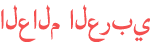






























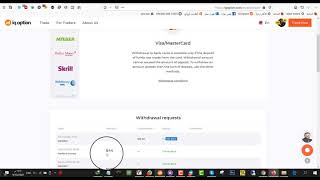
(7 8.1 10 - 11)
Internet Download Mana d="hidden1" class="buttons">ger (IDM)
( .)
: 7 ( ) 2021
.. ...Expand 77
/.